如何设计一个水滴形裁剪的PPT封面?更多下载请点击ppt家园。
ppt模板文章推荐:
PPT渐变笔刷色块型封面制作教程
PPT怎么设计述职报告封面
ppt怎么制作横向腰封型封面
首先在PPT中插入一张符合“展望”气质的风景照或是和企业色搭配的风景照。然后在图片上插入水滴形图形(下图1处),利用Ctrl+shift+鼠标拖拽进行快速的拖拽复制,并利用图形工具的翻转和旋转工具进行调整,绘制出如下图形。(下图2处)
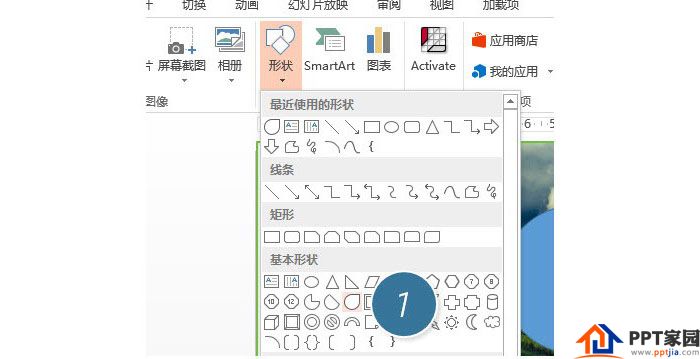

关键的一步,先选中图片,在选中泪滴图形,然后点击“绘图工具-格式-合并形状-拆分”按钮。(下图3处)
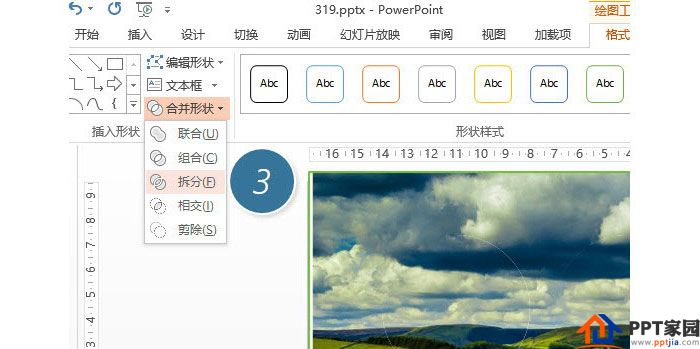
完成拆分后效果如下:

相信这个操作到这里大家都会吧。可以所谓创意就是那么一些小小的变化。我们只要拖拽其中几个泪滴调整到合适的位置。比如按下图进行部分重叠,然后在旁边加上一个图形框,写上PPT的标题,一个不错的PPT封面设计就搞定了。注意图形框是吸取了泪滴上图片的颜色。

文章为用户上传,仅供非商业浏览。发布者:Lomu,转转请注明出处: https://www.daogebangong.com/articles/detail/How%20to%20design%20a%20teardropshaped%20cutout%20cover%20in%20PPT.html

 支付宝扫一扫
支付宝扫一扫 
评论列表(196条)
测试